本例為ps初學者實例系列教程,今天我們來學習如何簡單快速制作一個玻璃按鈕,通過本例我們將學習到漸變填充、圖層樣式、選區、濾鏡以及陰影的制作方法。
先看下完成的效果

新建文件 大小也可自定

對背景層進行漸變操作 設置顏色為兩邊為深灰色 中間為淺灰色的漸變

|||
選擇徑向漸變 由左上角往右下角

新建一層
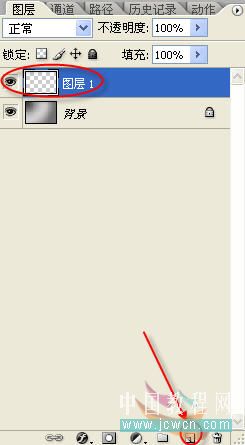
按住shift鍵用圓形選區工具畫一個正圓
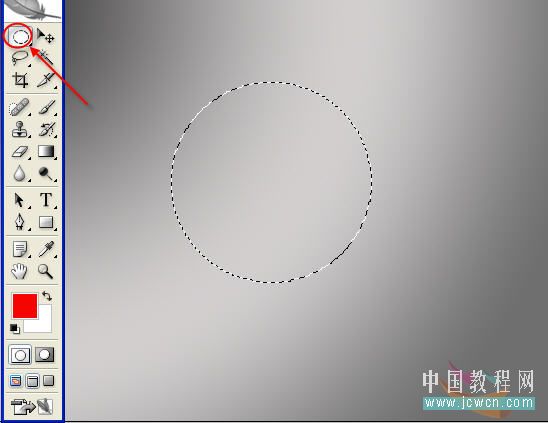
|||
按住shift鍵用圓形選區工具畫一個正圓
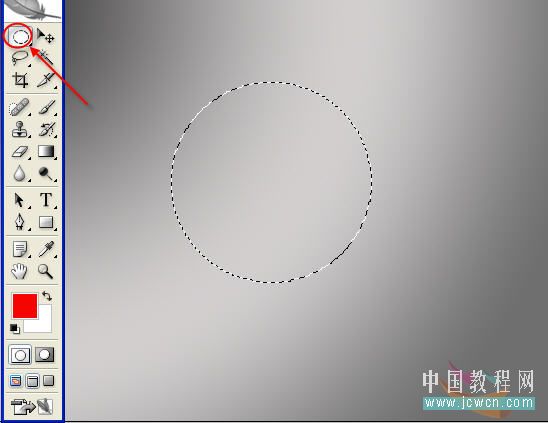
漸變 由淺綠色到深綠色到淺綠色

在選區內進行操作
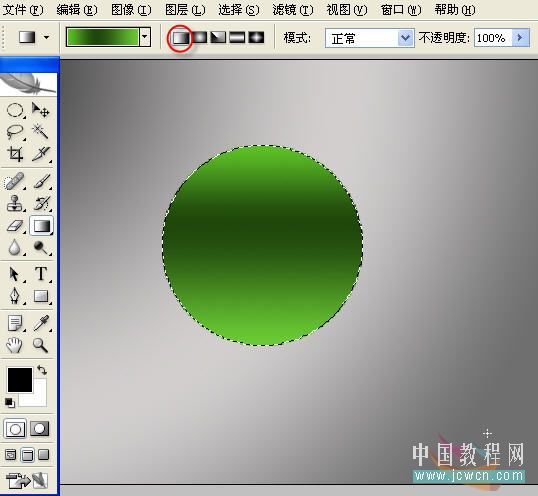
|||
點擊圖層面板下的圖層混合選項 選擇 投影
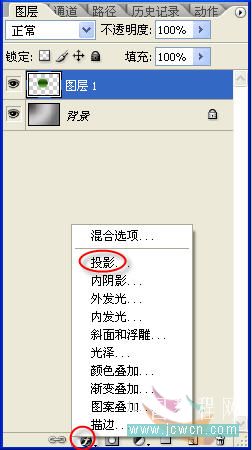
設置如下
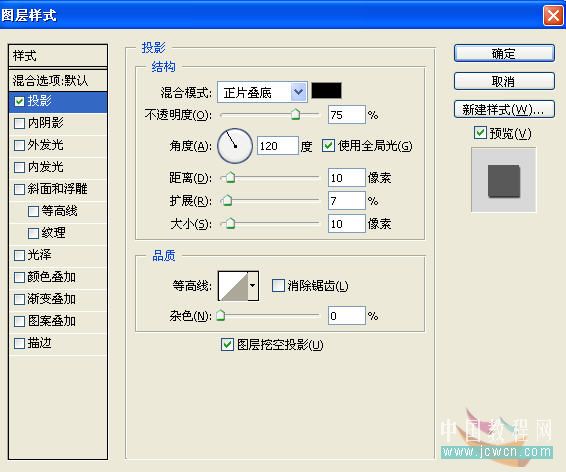
勾選 內發光 注意修改圖層混合模式為:正片疊底 顏色修改為黑色 大小為30
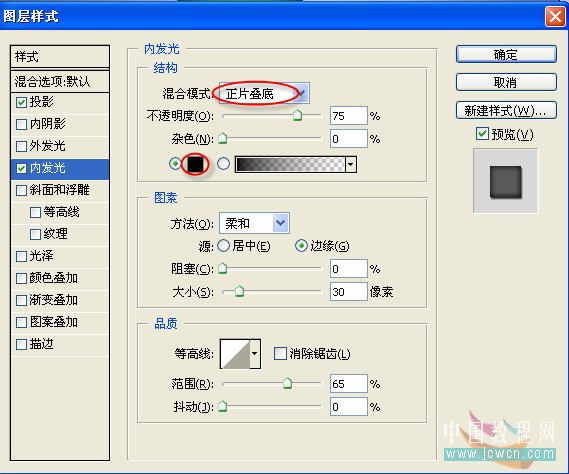
|||
再新建一層

按前面的圖層1的縮略圖 調出選區

編輯 填充
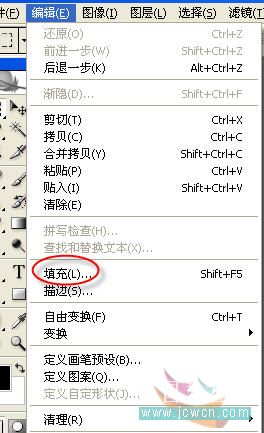
50%灰色

|||
如圖

濾鏡 雜色 增加雜色
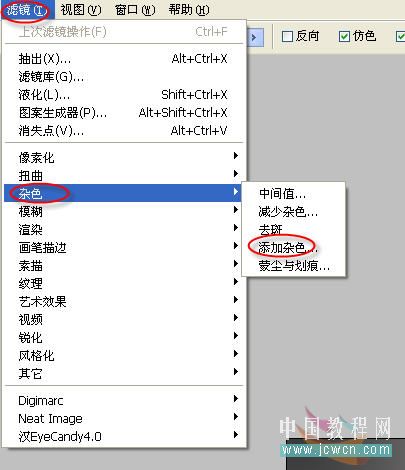
勾選單色 平均分布
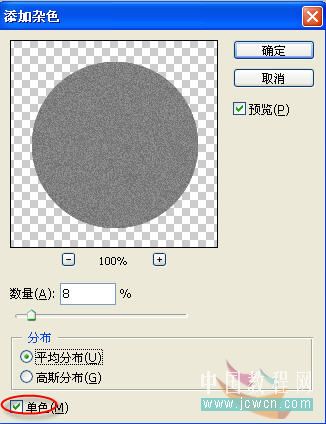
更改圖層混合模式為 疊加 不透明度 45%

|||
新建圖層3
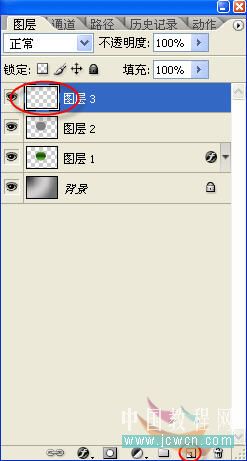
圓形選區工具

選擇 羽化

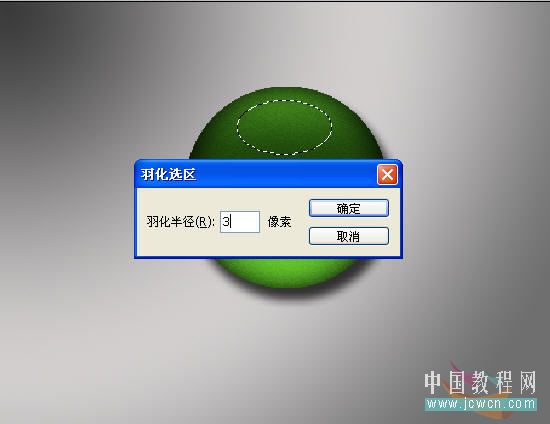
|||
把前景色設為白色 漸變工具 選擇第二個 從前景色到透明 把上面右邊的的滑塊向左拉動一點
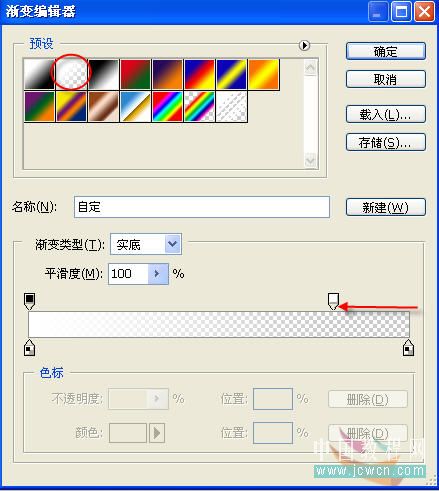
按住shift鍵下下拉漸變
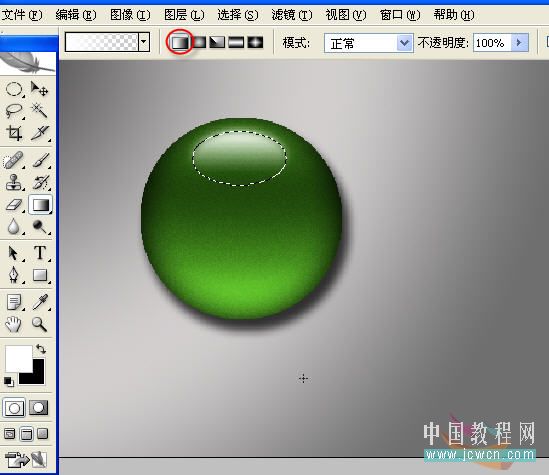
文字工具 輸入合適文字

|||
圖層樣式 投影選項

勾選 光澤 選擇一個合適的等高線

完成

新聞熱點
疑難解答